إذا كنت تستخدم جهاز Chromebook ، فمن المحتمل أن تكون مرتاحًا تمامًا لاستخدام متصفح Chrome كبوابة افتراضية إلى الإنترنت. ومع ذلك ، مع استمرار توسع النظام البيئي لنظام التشغيل Chrome ، ينتقل المزيد والمزيد من المستخدمين إلى النظام الأساسي وقد يحتاج بعضهم إلى خيارات أخرى. نظرًا لطبيعة نظام التشغيل Chrome ، لن تكون محظوظًا إذا كنت ترغب في تثبيت متصفح ثانوي مباشرةً على نظام التشغيل الرئيسي. لحسن الحظ ، هناك أشخاص فضوليون يُريدون أن يطرحوا عليّ أسئلة تقودني إلى اكتشاف طرق جديدة ومُبتكرة للقيام بأشياء رائعة على نظام التشغيل Chrome.
أحد الخيارات التي تُمكن من إضافة متصفح ثانوي هو تجربة شيء ما من Play Store. المشكلة الوحيدة هي أنك ستستخدم متصفح الجوال على سطح المكتب ومن يُريد ذلك؟ لذا ، سننتقل إلى Linux. وبشكل أكثر تحديدًا ، مشروع Crostini الذي جلب تطبيقات Linux إلى نظام التشغيل Chrome. لقد اختبرت بعض المتصفحات التي تم إنشاؤها بشكل أكثر تحديدًا لنظام التشغيل Linux ويعمل معظمها كما تتوقع. يُمكنك حتى تثبيت Gnome Software Center وتثبيت مجموعة متنوعة من المتصفحات مباشرةً من هناك إذا كنت تريد الذهاب في هذا الطريق.

لحسن الحظ ، لا يزال هناك عدد قليل من المتصفحات مثل Firefox و Brave و Samsung Internet التي لم يتم تحسينها فقط لتنسيق سطح المكتب ولكن من المدهش أنها تعمل بشكل جيد على Chromebook. لذا ، إليك دليل خطوة بخطوة لمساعدتك على القيام بذلك.
تثبيت متصفحات الجهات الخارجية على Chromebook
1. Mozilla Firefox
على الرغم من أن Firefox لديه إصدارات مُتعددة على Android ، لسوء الحظ ، لا يستفيد أي منها من تخطيط سطح المكتب لـ Chromebook. لحسن الحظ ، يعمل إصدار Linux تمامًا كما تتخيل. التحذير الوحيد هو ، سيكون لـ Linux على نظام التشغيل Chrome مساحة تخزين مُنفصلة خاصة به ، لذلك لا يُمكنك حفظ الملفات مباشرةً مع الملفات المحلية ، ولا يُمكنك الوصول إلى أي ملفات محلية من المتصفح. على سبيل المثال ، إذا قمت بتنزيل مستند من الويب باستخدام متصفح Firefox ، فلن يكون هذا الملف متاحًا ضمن مجلد التنزيل. بدلاً من ذلك ، سيتم تخزين ملفاتك في مجلد Linux.
لتثبيت Firefox على Chromebook ، تحتاج أولاً إلى تمكين Linux على Chromebook. للقيام بذلك ، افتح إعدادات نظام التشغيل Chrome ، وانقر على Linux (Beta) في الشريط الجانبي ، وانقر على زر “تشغيل” بجانب خيار Linux. الآن انقر على زر التثبيت في النافذة المنبثقة التي تظهر. بمجرد تثبيت Linux ، يُمكنك رؤية Terminal في درج تطبيقاتك في مجلد Linux.
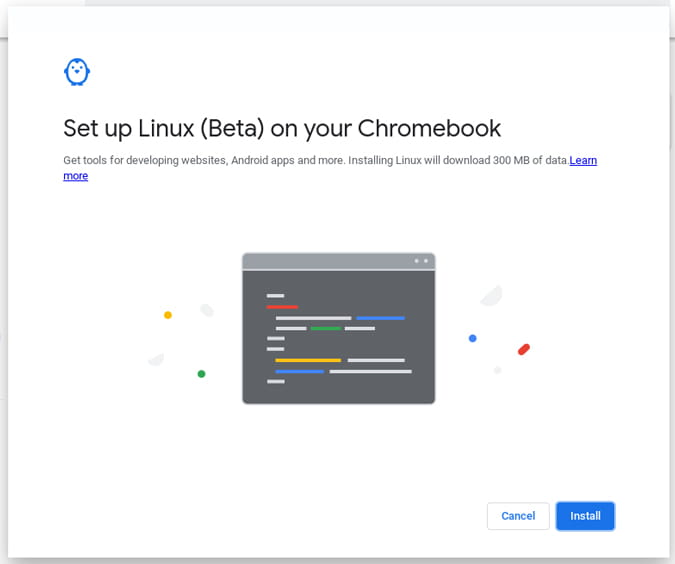
Firefox ESR متاح بالفعل في مستودع Chromebook. في Terminal ، اكتب النص التالي واضغط على Enter لتثبيت Firefox
sudo apt install firefox-esr
Firefox ESR يعني إصدار الدعم الموسع من Firefox وهو إصدار Firefox للمؤسسات. بدلاً من إصدار تحديثات مستمرة ، يحصل Firefox ESR على تحديثات عند اكتمال دورة التحديث. إذا كنت تُريد الانتقال إلى الإصدار القياسي من Firefox فإليك كيفية القيام بذلك.
قم بتثبيت إصدار ESR لتثبيت التبعيات باستخدام هذا الأمر.
sudo apt install firefox-esr
الآن ، قم بإلغاء تثبيت إصدار ESR ، حتى تتمكن من تثبيت Firefox القياسي.
sudo apt remove firefox-esr
الآن كل ما عليك فعله هو تشغيل هذا الأمر لتثبيت الإصدار القياسي من Firefox.
sudo apt install iceweasel
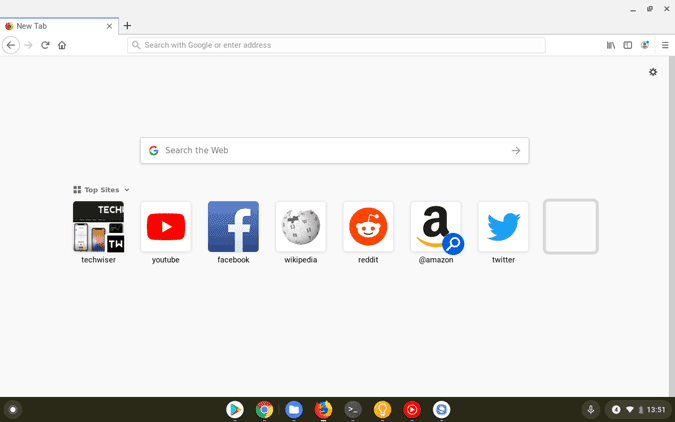
2. متصفح Brave
إذا كنت تبحث عن متصفح يدعم إضافات Chrome ولديه أيضًا خيارات خصوصية أفضل من Chrome ، فإن Brave مناسب لك.
للبدء ، تأكد من تمكين Linux على جهاز Chromebook. للقيام بذلك ، افتح إعدادات نظام التشغيل Chrome ، وانقر على Linux (Beta) في الشريط الجانبي وانقر على زر “تشغيل” بجانب خيار Linux. الآن انقر على زر التثبيت في النافذة المنبثقة التي تظهر. بمجرد تثبيت Linux ، يُمكنك رؤية Terminal في درج تطبيقاتك في مجلد Linux.
لتثبيت Brave ، أولاً ، قم بتشغيل هذا الأمر لترقية جميع التبعيات:
sudo apt upgrade
إذا طُلب منك ترقية أي شيء ، فما عليك سوى النقر على زر Enter للترقية. الآن أدخل جميع هذه الأوامر في Terminal مرة واحدة وانقر فوق Enter.
Crtl + Shift + V(Ctrl + V ، لا يعمل في Terminal)
sudo apt install apt-transport-https curl
curl -s https://brave-browser-apt-release.s3.brave.com/brave-core.asc | sudo apt-key --keyring /etc/apt/trusted.gpg.d/brave-browser-release.gpg add -
echo "deb [arch=amd64] https://brave-browser-apt-release.s3.brave.com/ stable main" | sudo tee /etc/apt/sources.list.d/brave-browser-release.list
sudo apt update
sudo apt install brave-browser
بعد الانتهاء من العملية ، يجب أن تنتهي بالأمر Sudo apt install brave-browser. ما عليك سوى النقر فوق Enter لتثبيت متصفح Brave واضغط Y للمتابعة.
يجب أن تقوم العملية أعلاه بتثبيت متصفح Brave ، ولكن إذا كنت تتلقى أيضًا خطأ: مفتاح غير صالح. عليك تشغيل هذه الأوامر واحدًا تلو الآخر.
sudo apt-key del C2D4E821
sudo apt remove brave-keyring
sudo apt clean
ثم قم بتشغيل هذا الأمر مرة أخرى لتثبيت Brave.
curl -s https://brave-browser-apt-release.s3.brave.com/brave-core.asc | sudo apt-key --keyring /etc/apt/trusted.gpg.d/brave-browser-release.gpg add -
echo "deb [arch=amd64] https://brave-browser-apt-release.s3.brave.com/ stable main" | sudo tee /etc/apt/sources.list.d/brave-browser-release.list
sudo apt update
sudo apt install brave-browser
يجب أن تنتهي العملية باستخدام الأمر Sudo apt install brave-browser. ما عليك سوى النقر فوق Enter لتثبيت متصفح Brave واضغط Y للمتابعة. يجب تثبيت متصفح Brave على جهاز Chromebook
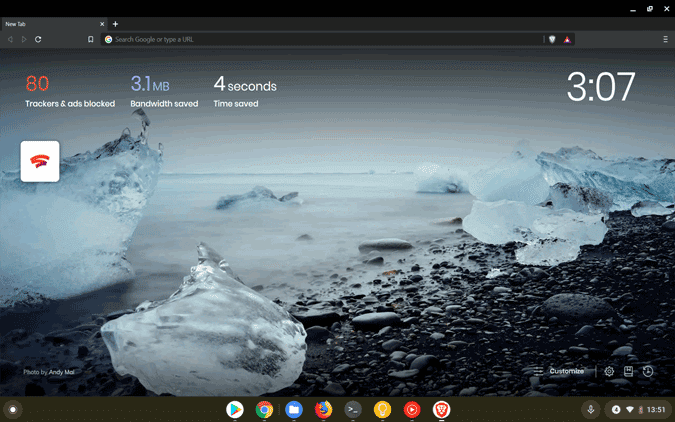
3. Samsung Internet
من بين جميع متصفحات Android بما في ذلك Chrome ، يُعد Samsung Internet هو المتصفح الوحيد الذي يعمل بشكل جيد في بيئة سطح المكتب ، وذلك بفضل dex. لذا فإن تثبيت Samsung Internet سهل للغاية مثل التنزيل من Play Store. ما عليك سوى فتح هذا الرابط لفتح Samsung Internet على Play Store والنقر فوق تثبيت.
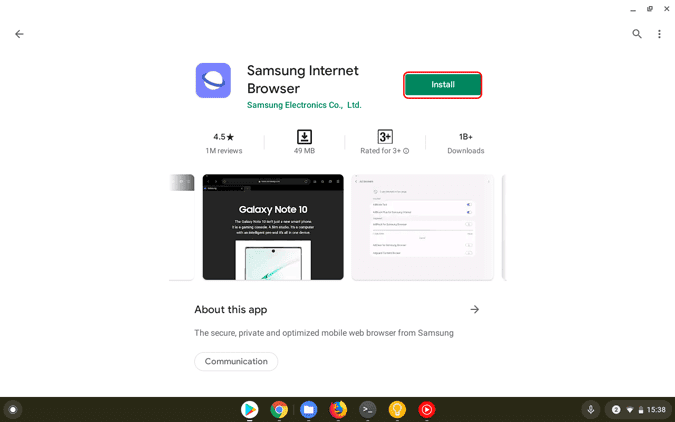
بمجرد دخولك إلى Samsung Internet Browser ، ما عليك سوى النقر على قائمة النقاط الثلاث في الزاوية اليمنى العليا والنقر على الخيار المسمى “إصدار سطح المكتب” لتمكين تخطيط سطح المكتب على المتصفح. سيتم حفظ هذا الإعداد على هذا الجهاز ولن تحتاج إلى تعيينه يدويًا مرة أخرى.
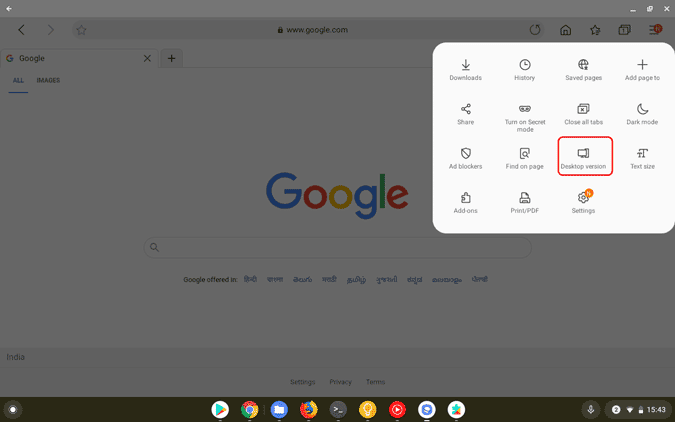
لكن التحذير الوحيد هو أنَّ النقر بزر الماوس الأيمن على لوحة التتبع يعمل ولكن لا يُمكنك تحديد الخيارات الموجودة في لوحة التتبع أحيانًا ، لذا قد يجب عليك إما استخدام مفاتيح الأسهم والنقر فوق Enter أو يُمكنك استخدام شاشة اللمس لتحديد الخيار الذي يجعل الأمور نوعًا ما تتعارض.
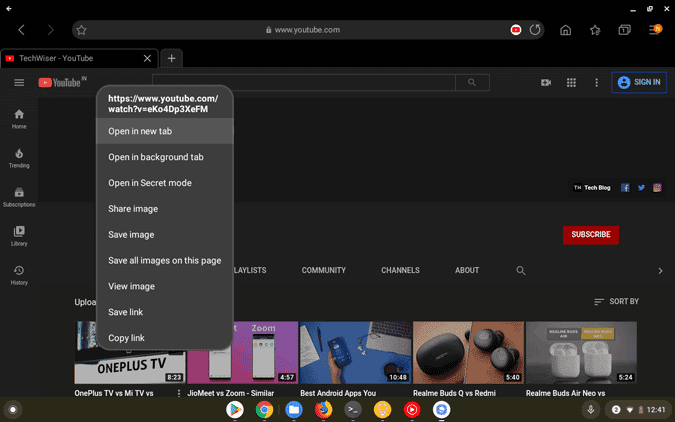
هذه هي المتصفحات التي جربتها وعملت بشكل رائع على أجهزة Chromebook ، هل تستخدم أي متصفح آخر؟ اسمح لي أن أعرف في التعليقات أدناه.







